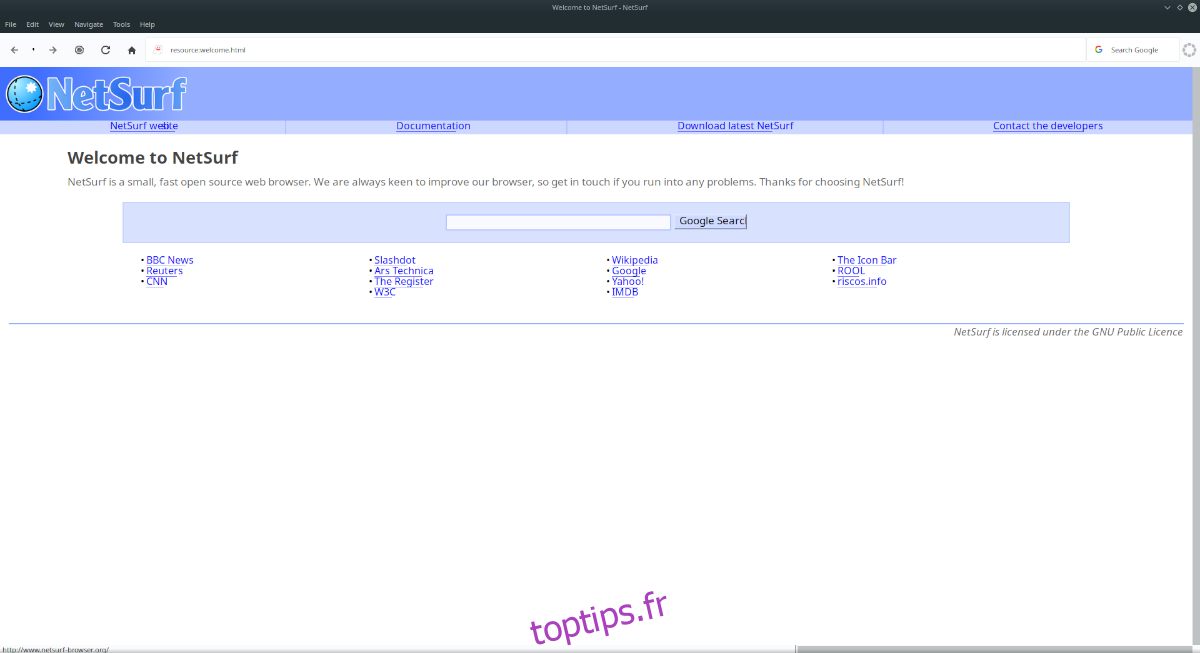NetSurf est un navigateur Web multiplateforme. Il est conçu pour être très léger et rapide. Contrairement aux autres navigateurs Web modernes, NetSurf ne vous alourdira pas avec des extensions et des modules complémentaires inutiles. Si vous recherchez un navigateur Web basique et dynamique pour votre PC Linux, suivez ce guide.
Remarque: NetSurf est multiplateforme, il fonctionne donc bien plus que sur Linux. Si vous utilisez une autre plateforme et que vous souhaitez la découvrir, cliquez sur ici pour commencer.
Table des matières
Installation de NetSurf sur Linux
Avant de pouvoir montrer comment configurer le navigateur NetSurf sur votre PC Linux pour une utilisation de base, nous devons expliquer comment l’installer. Pourquoi? NetSurf n’est pas le navigateur Web par défaut sur de très nombreux systèmes d’exploitation Linux.
Pour démarrer l’installation du navigateur Web NetSurf, ouvrez une fenêtre de terminal sur le bureau Linux. Pour ouvrir un terminal, appuyez sur Ctrl + Alt + T ou Ctrl + Maj + T sur le clavier. Ensuite, suivez les instructions de ligne de commande décrites ci-dessous qui correspondent au système d’exploitation que vous utilisez actuellement.
Ubuntu
Sur Ubuntu Linux, vous pourrez installer NetSurf, à condition que vous ayez configuré le référentiel de logiciels «Universe». Pour activer le référentiel de logiciels «Universe», entrez la commande add-apt-repository suivante.
sudo add-apt-repository universe
Après avoir ajouté le référentiel de logiciels «Universe» à votre PC Ubuntu Linux, exécutez la commande de mise à jour. L’exécution d’une mise à jour rendra le référentiel de logiciels «Universe» accessible à votre système.
sudo apt update
Enfin, installez le navigateur NetSurf avec la commande Apt ci-dessous.
sudo apt install netsurf
Debian
Si vous utilisez Debian Linux, vous pourrez obtenir le navigateur NetSurf à partir du référentiel de logiciels «principal». Pour démarrer l’installation, utilisez la commande Apt-get suivante ci-dessous dans une fenêtre de terminal.
sudo apt-get install netsurf
Arch Linux
Si vous êtes un utilisateur d’Arch Linux, vous pourrez installer le navigateur Web NetSurf à condition que le référentiel de logiciels «Communauté» soit activé. Assurez-vous que vous avez configuré «Communauté» dans votre fichier Pacman.conf. Ensuite, utilisez la commande pacman ci-dessous pour obtenir la dernière version de NetSurf opérationnelle sur votre PC Arch Linux.
sudo pacman -S netsurf
Feutre
Le système d’exploitation Fedora distribue le navigateur Web NetSurf à tous ses utilisateurs (30, 31, 32 et Rawhide) via le référentiel principal Fedora. Pour démarrer l’installation de NetSurf sur votre PC Fedora Linux, utilisez la commande dnf install ci-dessous dans une fenêtre de terminal.
sudo dnf install netsurf
OpenSUSE
NetSurf est disponible pour tous les utilisateurs d’OpenSUSE Linux (Leap 15.1, 15.2 et Tumbleweed) via le référentiel de logiciels Oss. Pour l’installer, procédez comme suit.
sudo zypper install netsurf
Configurer le navigateur NetSurf sous Linux
NetSurf fonctionne comme n’importe quel autre navigateur Web. Cependant, ce n’est pas l’un des navigateurs courants, nous allons donc passer brièvement en revue comment l’utiliser sur votre système Linux. Lancez le navigateur NetSurf sur votre bureau Linux en le recherchant dans le menu de l’application. Ou, en appuyant sur Alt + F2 sur le clavier pour ouvrir le lanceur rapide et écrire netsurf dans la boîte de lancement.

Une fois que vous avez ouvert le navigateur NetSurf, suivez les informations ci-dessous pour configurer votre navigateur.
Signets
Besoin de configurer vos signets dans le navigateur NetSurf? Cliquez sur le menu «Naviguer». Ensuite, recherchez le menu «Afficher les favoris» pour accéder à vos favoris.
Remarque: Malheureusement, NetSurf ne prend pas en charge l’importation de signets à partir d’autres navigateurs Web populaires. Vous devrez ajouter manuellement tous les signets à vos sites Web préférés dans le menu des signets de NetSurf.
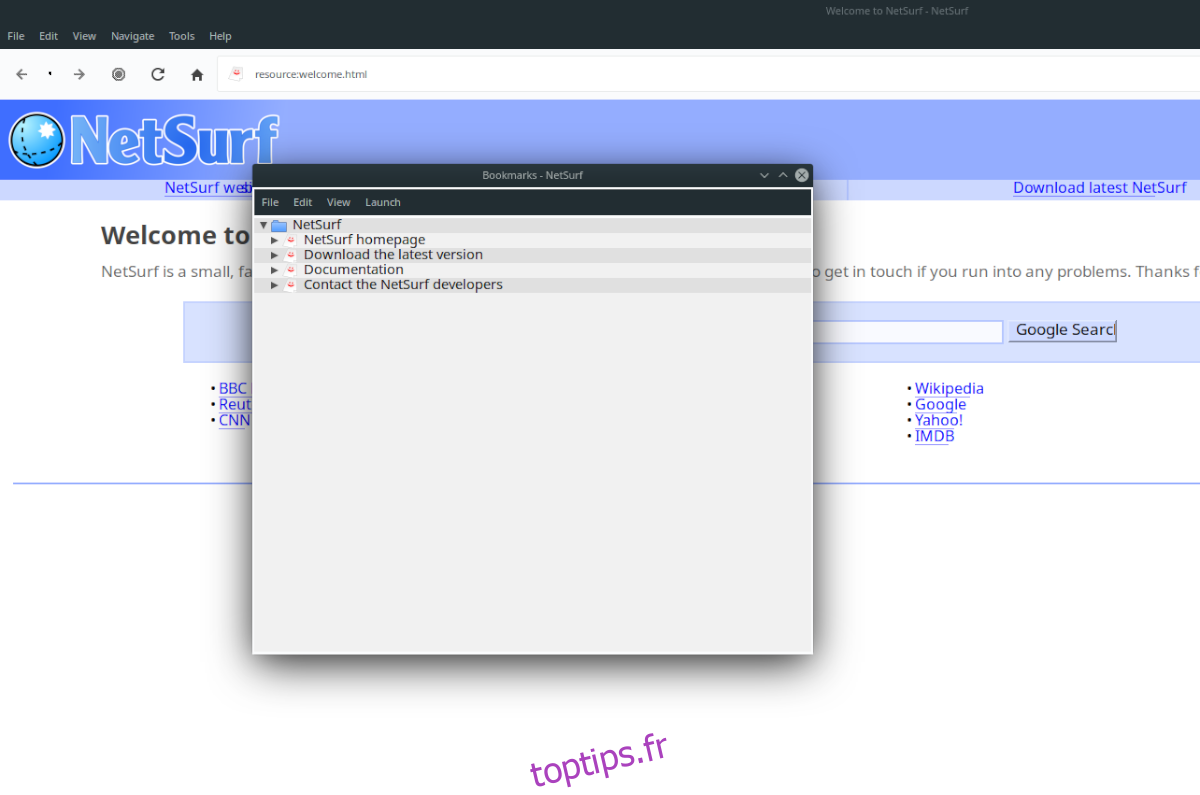
Pour ajouter de nouveaux signets, cliquez sur le bouton «Ajouter aux signets».
Configurez votre vie privée
NetSurf a des options de confidentialité décentes. Pour les configurer, cliquez sur le menu «Edition», et sélectionnez le bouton «Préférences» pour accéder aux préférences. À partir de là, cliquez sur l’onglet «Confidentialité» et personnalisez vos paramètres de confidentialité.
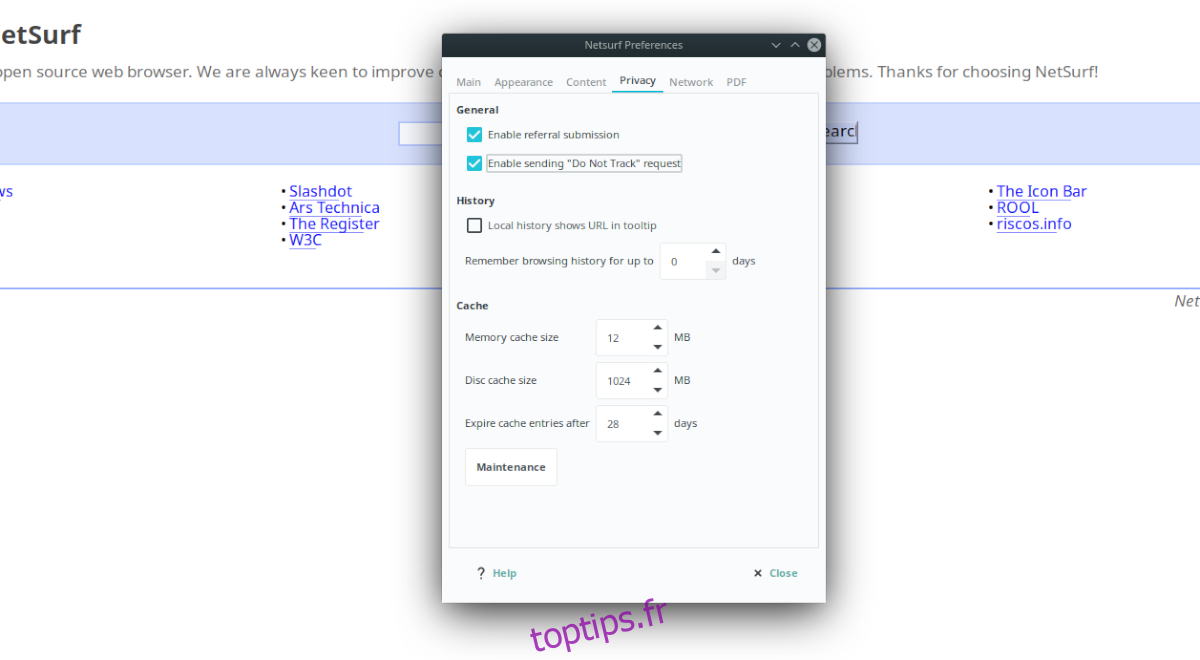
Configurer le blocage des fenêtres pop-up et le blocage des publicités
Le navigateur NetSurf prend en charge le blocage des fenêtres contextuelles et le blocage des publicités. Pour l’activer, trouvez le menu «Edition», et cliquez sur le bouton «Préférences». De là, cliquez sur l’onglet «Contenu».
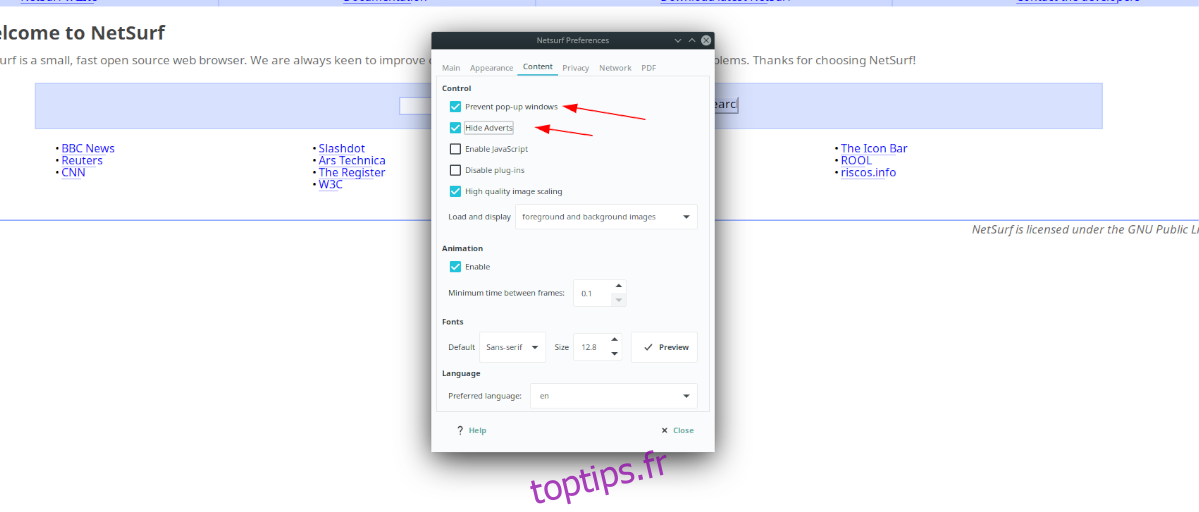
Dans l’onglet «Contenu», cliquez sur la case à côté de «Empêcher les fenêtres pop-up» et «Masquer les publicités» pour activer le blocage des pop-up et le blocage des publicités dans le navigateur NetSurf.
Activer javascript
Pour une raison quelconque, Javascript est désactivé par défaut dans le navigateur Web NetSurf. La raison de cela n’est pas claire, comme elle ne le dit pas sur le site Web de NetSurf. Pourtant, Javascript est nécessaire pour utiliser de nombreux sites Web.
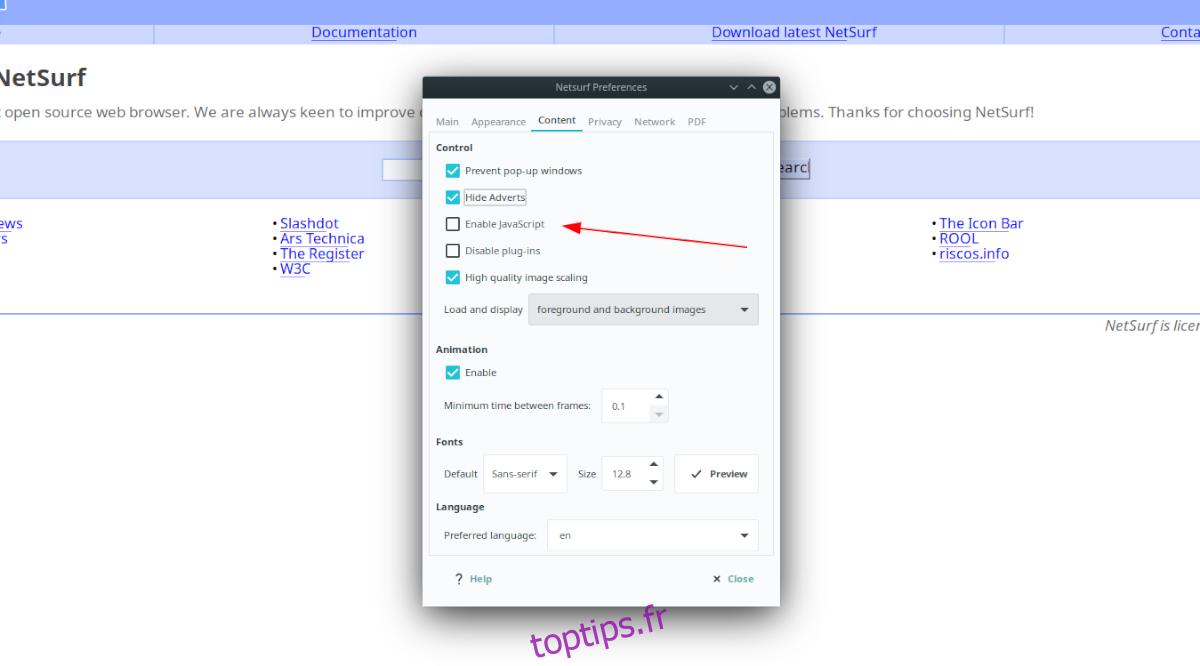
Pour configurer Javascript dans NetSurf, cliquez sur «Modifier» puis sur «Préférences». Après avoir accédé à «Préférences», cliquez sur le bouton «Activer Javascript» pour activer la fonction Javascript.
Définir la page d’accueil
Vous voulez définir votre page d’accueil préférée pour NetSurf? Voici comment procéder. Tout d’abord, localisez le bouton «Modifier» et cliquez dessus. Ensuite, sélectionnez le bouton «Préférences» pour accéder à la zone des paramètres du navigateur.
Dans «Préférences», cliquez sur l’onglet «Principal». Ensuite, trouvez «Page» et écrivez dans votre nouvelle page d’accueil à utiliser dans NetSurf.
D’autres navigateurs
Vous cherchez autre chose? Linux a un grand choix de navigateurs Web et nous avons des écritures détaillées sur la façon de les installer sur votre système. Cliquez sur l’un des liens ci-dessous pour le navigateur de votre choix.